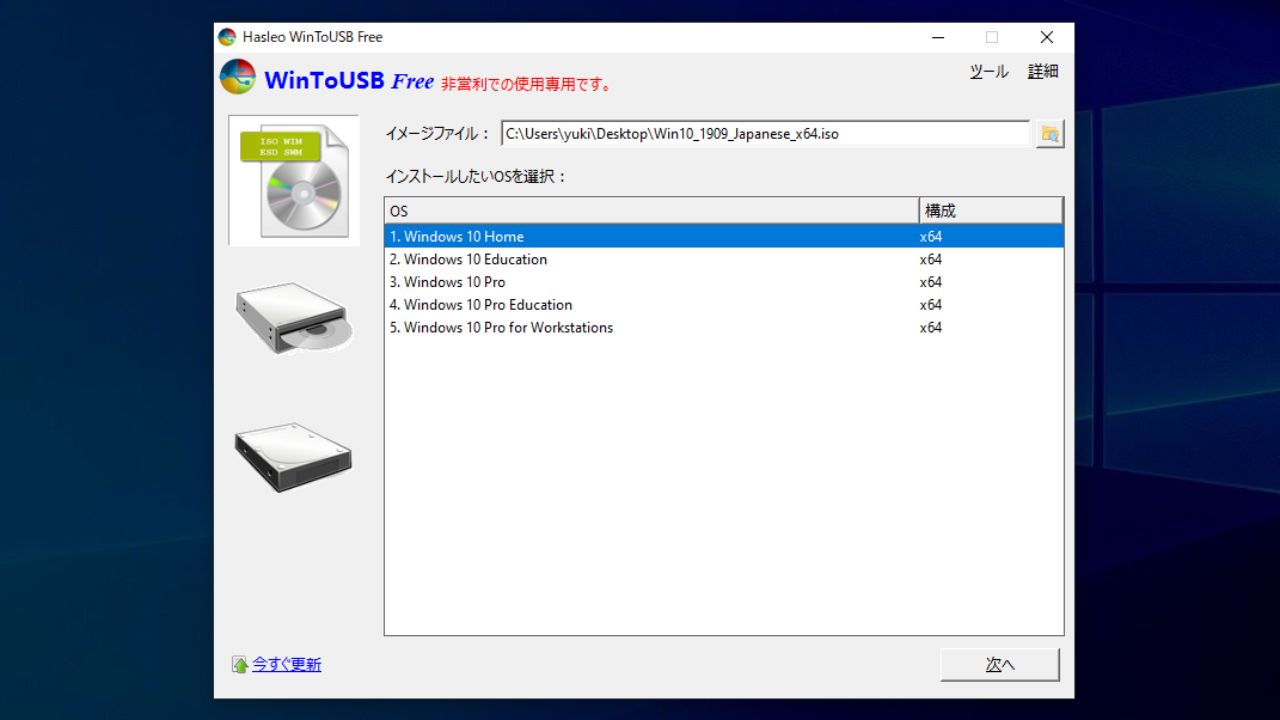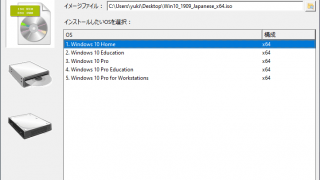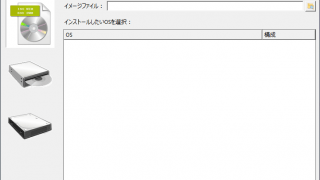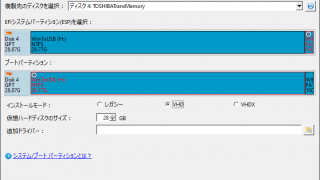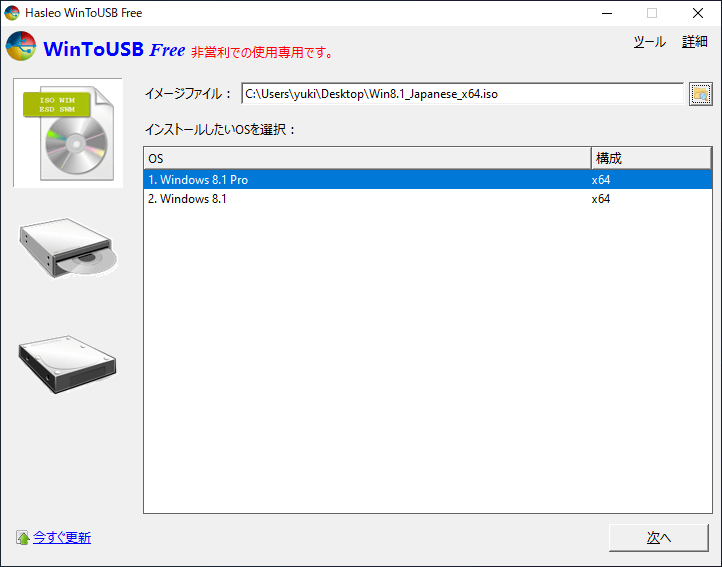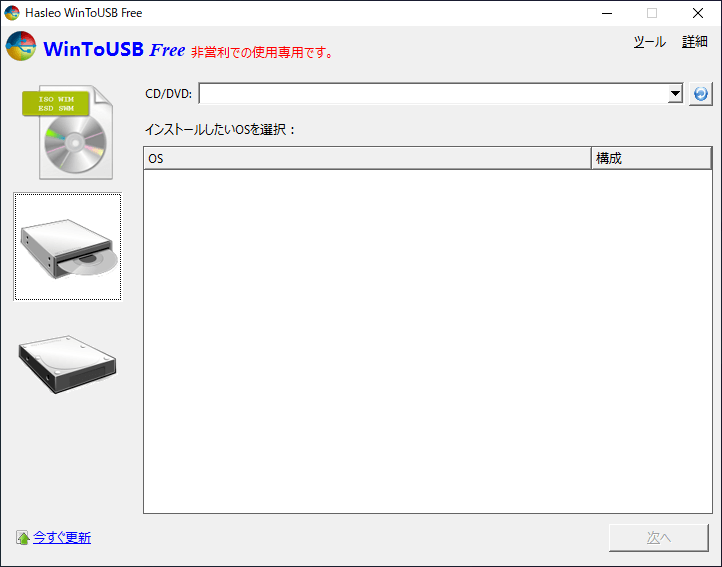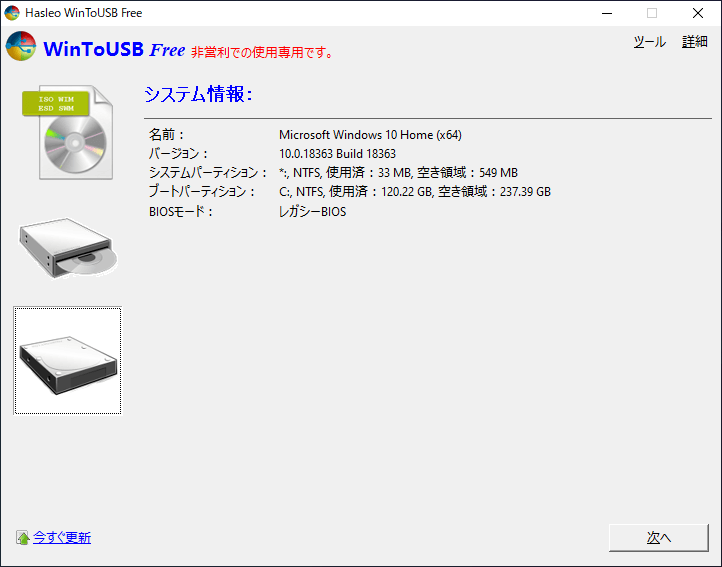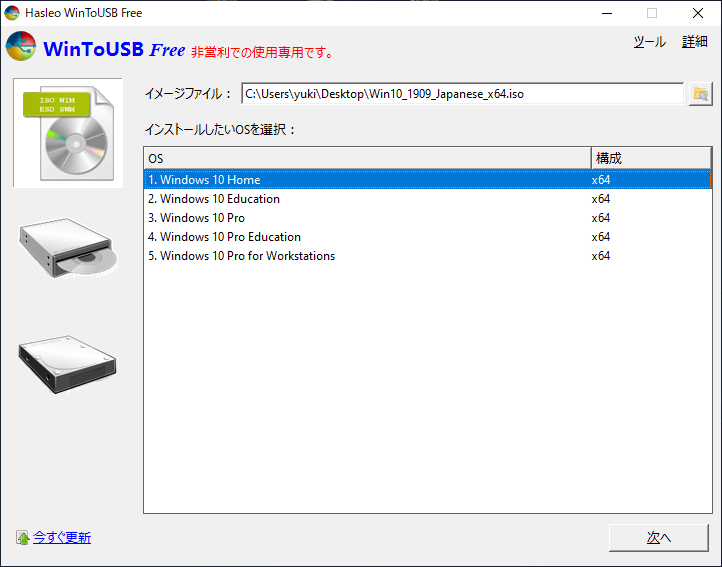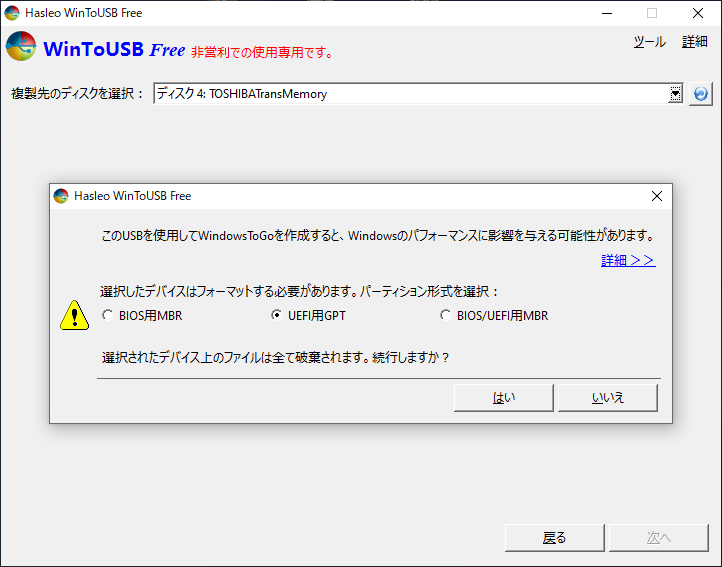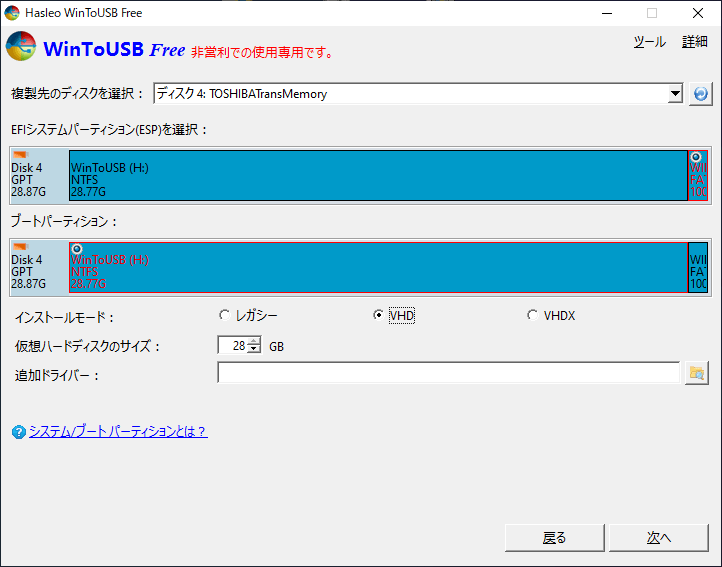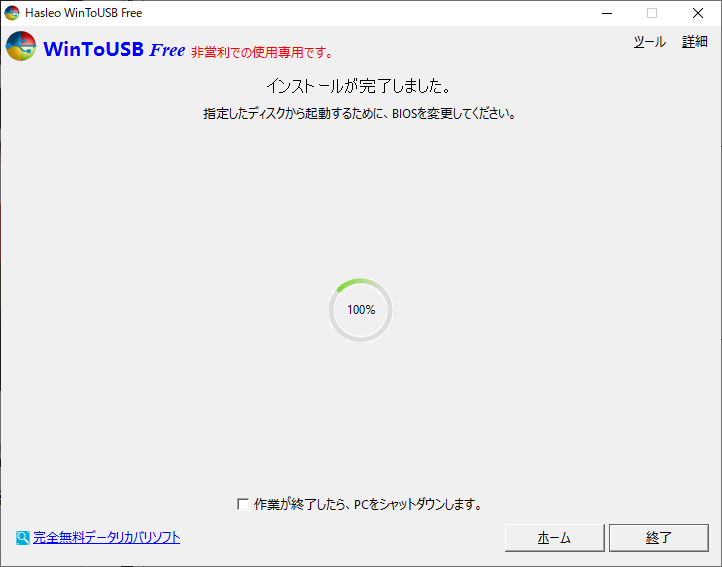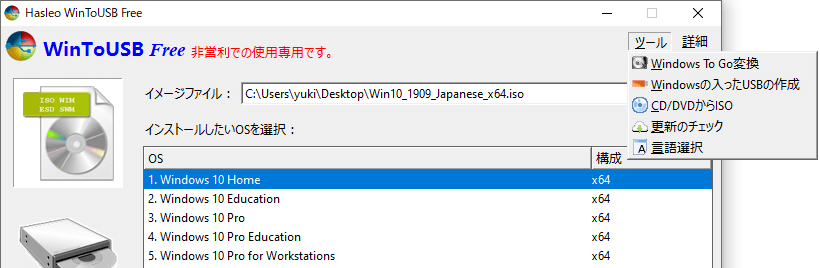ポータブル版の Windows(Windows To Go) USBドライブを作成
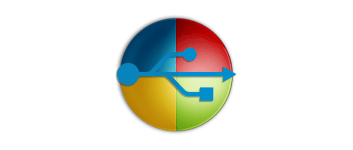
USB ドライブから起動できる Windows(Windows To Go)を作成することができるアプリケーション。Windows を USB メモリや外付けハードドライブにインストールしてポータブル版の Windows OS を作成できます。
WinToUSB の概要
WinToUSB は、ポータブルな Windows 10/8/7 を作成することができるアプリケーションで、イメージファイルまたはCD/DVD ドライブから USB メモリや USB ドライブ に Windowsをインストールすることができます。WinToUSB では、Windows 10/8/7 および Windows Server 2019/2016/2012/2010/2008 の Windows To Go を作成できます。
WinToUSB の機能
WinToUSB の機能の概要です。
| 機能 | 概要 |
|---|---|
| インストール元 | ・イメージファイル(ISO、WIM、VHD、VHDX) ・CD/DVD ドライブ ・ローカルディスク(現在のシステム) |
| インストール先 | ・USB 外付けハードドライブ ・USB メモリ |
| オプション | パーティション:BIOS用MBR または UEFI用GPT インストールモード:レガシーまたは VHD |
かんたんに Windows To Go を作成できます
WinToUSB を使用して Windows To Go を作成する方法は簡単で、インストール元とインストールするOSを選択し、あとはほぼデフォルト設定のままボタンをクリックしていくだけで Windows To Go を作成できます。
作成が完了したら、あとは USBドライブから起動するようにBIOSを変更すれば、USB ドライブの Windows を起動して使うことができます。
そのほかの機能
WinToUSB には、ほかには、ローカルディスクを Windows To Go を変換/Windows To Go をローカルディスクに変換する機能、CD/DVD のメディアを ISO ファイルに変換する機能、Windows のインストール USB を作成する機能が利用できます。
シンプルで使いやすいファイル削除ツール
WinToUSB は、Windows OS のポータブルバージョンを作成することができるとても便利なユーティリティです。ユーティリティが必要なの設定をやってくれるので、誰でも Windows To Go を作成することができます。
機能
- Windows To Go(USB ドライブから起動できる Windows)の作成
- ローカルディスクと Windows To Go を変換
- Windows インストール USB の作成
- CD/DVD メディアを ISO に変換
無料版で制限されている機能:
- OS の Pro バージョンのインストール
- パーティションを BIOS/UEFI用MBR でフォーマット
- VHDX のインストールモード
仕様
使い方
インストール
1.インストール
- 初めにセットアップ中に使用する言語の選択画面になります。言語を選択して[OK]をクリックします。
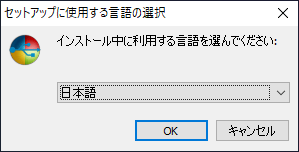
- ライセンスが表示されます「同意する」を選択して[次へ]ボタンをクリックします。
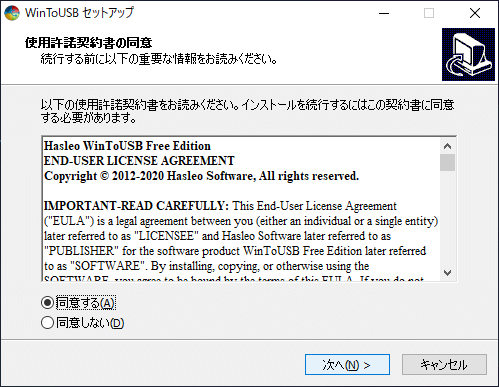
- インストール先のフォルダの設定です。変更しない場合はこのまま[次へ]ボタンをクリックします。
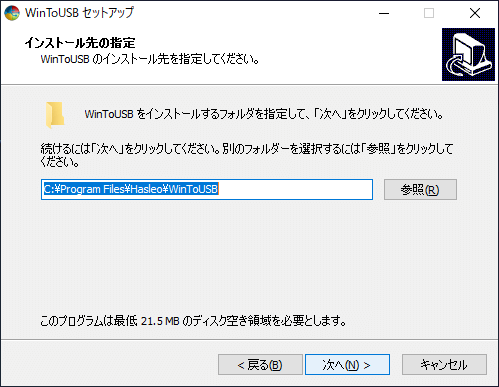
- 次は、スタートメニューに作成するショートカットの設定です。変更しない場合はこのまま[次へ]ボタンをクリックします。
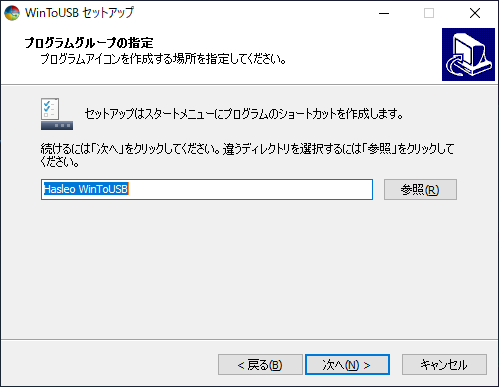
- ショートカットの作成の設定です。作成しない場合はチェックを外して[次へ]ボタンをクリックします。
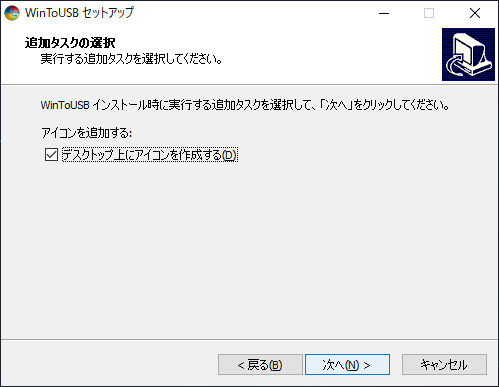
- インストールの準備ができました。[インストール]ボタンをクリックしてインストールを開始します。
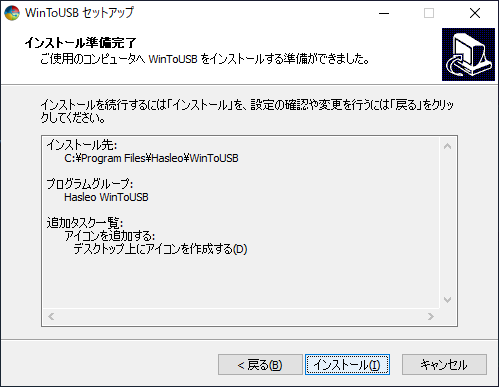
- インストールが完了しました。[完了]ボタンをクリックしてセットアップウィザードを閉じます。
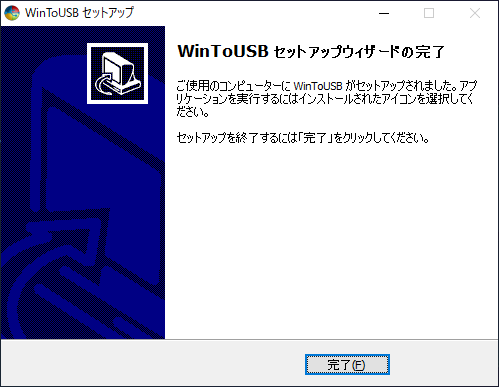
Windows To Go を作成する(OS の選択)
1.インストールするメディアを選択する
Windows To Go を 作成するにあたって、インストールする OS を選択する方法は 3 つあります。
1-1.イメージファイルから Windows をインストールする
- イメージファイル(ISO / WIM / ESD / SWM / VHD / VHDX)ファイルから Windows To Go を作成する場合は、左の上のボタンをクリックします。
- Windows のイメージファイルを選択し、インストールする OS のバージョンを選択します。
- [次へ]をクリックします。
1-2.CD/DVDドライブからインストールする
- CD / DVDドライブから Windows To Go を作成する場合は左の真ん中のボタンをクリックします。
- インストールディスクが挿入されているドライブを選択し、インストールする OS のバージョンを選択します。
- [次へ]をクリックします。
1-3.現在のシステムをUSBにインストールする
- 現在使用しているWinodws OS をローカルからUSBにインストールする場合は、左の下のボタンをクリックします。
- OS を確認して[次へ]をクリックします。
Windows To Go を作成する
実際に Windows To Go 作成する手順です、ここではイメージファイルからインストールする方法を説明します。
1.OS の選択
- ホーム画面でインストールする OS を選択したら、[次へ]をクリックします。
2.フォーマットする
- フォーマットが必要な場合は下のスクリーンショットの画面が表示されます。パーティション形式を「BIOS用MBR」「UEFI用GPT」から選択して[はい]をクリックします。
3.システム/ブートパーティションの選択
- 次はシステムとブートパーティションの選択画面になります。パーティションの選択はデフォルトのままで変更する必要はありません。
- 「インストールモード」を「レガシー」または「VHD」から選択します。
- [次へ]をクリックすると作成を開始します。
4.作成中~完了
- 作成中は進捗状況がパーセントで表示されます。「100%」になれば完了です。
ツール
1.ツール
メイン画面の右上の「ツール」をクリックするとそのほかの機能を利用できます。
・Windows の入った USB の作成:Windows インストール USB を作成します
・CD/DVD から ISO:CD/DVD メディアを ISO に変換して保存します